Оновлено квітень 2024: Припиніть отримувати повідомлення про помилки та сповільніть роботу системи за допомогою нашого інструмента оптимізації. Отримайте зараз на посилання
- Завантажити та встановити інструмент для ремонту тут.
- Нехай сканує ваш комп’ютер.
- Тоді інструмент буде ремонт комп'ютера.
Помилка, як NAT PS4, тип NAT PS4 є типовою проблемою серед власників PS4, яка зазвичай виникає при тестуванні вашого Підключення до Інтернету. Чи є помилка типу NAT? Погляньте на наш посібник нижче, щоб дізнатись, що це таке, і можливі рішення.

Перш за все, NAT означає переклад мережевих адрес, що для непрофесіоналів - це можливість перетворення публічної IP-адреси в приватну IP-адресу. У випадку з іграми PS4 це означає легке або складне підключення до інших консолей PS4 для вечірок, чату та інших подібних функцій.
Всього існує три типи: Тип 1 (відкритий), Тип 2 (середній) та Тип 3 (суворий). Зазвичай вони можуть не працювати через проблеми з мережею, включаючи неправильні налаштування та проблеми з брандмауером. Існує ряд можливих рішень проблеми, описаної нижче.
Оновлення квітня 2024 року:
Тепер за допомогою цього інструменту можна запобігти проблемам з ПК, наприклад, захистити вас від втрати файлів та шкідливого програмного забезпечення. Крім того, це чудовий спосіб оптимізувати комп’ютер для максимальної продуктивності. Програма з легкістю виправляє поширені помилки, які можуть виникати в системах Windows - не потрібно кількох годин усунення несправностей, коли у вас під рукою ідеальне рішення:
- Крок 1: Завантажте інструмент для ремонту та оптимізації ПК (Windows 10, 8, 7, XP, Vista - Microsoft Gold Certified).
- Крок 2: натисніть кнопку "Нач.скан»Щоб знайти проблеми з реєстром Windows, які можуть викликати проблеми з ПК.
- Крок 3: натисніть кнопку "Ремонт всеЩоб виправити всі питання.
Налаштування налаштувань мережі PS4 вручну
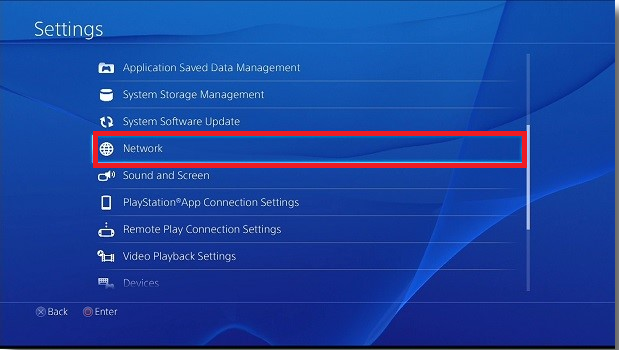
Щоб підтвердити IP-адресу, потрібно виконати такі дії:
- Відкрийте налаштування та спробуйте перейти на головний екран PS4.
- Перейдіть до розділу “Перегляд стану з’єднання” та змініть IP-адресу.
- Перевірте налаштування мережевого підключення, щоб вручну налаштувати параметри мережі PS4.
Дотримуйтесь інструкцій на екрані, щоб змінити тип NAT. Тепер ви можете отримати доступ та використовувати всі модулі, якщо ви успішно виконали всі кроки.
Увімкніть універсальний PnP на своєму маршрутизаторі

За допомогою UPnP (Universal Plug n Play) пристрій може виявити маршрутизатор для підключення до Інтернету. Увімкнення UPnP може покращити ваше з’єднання під час гри або спілкування в чаті з другом.
- Увійдіть у свій маршрутизатор. Для підключення потрібно ввести IP-адресу, призначену маршрутизатору, яка також вказана на задній панелі або в полі. IP-адреса повинна виглядати так: 192.168.1.1 або 192.168.8.1 тощо. E. Заповніть необхідні дані та отримайте доступ.
- Перейдіть до меню UPnP і активуйте послугу. Кожен маршрутизатор має власний набір налаштувань, тому вам доведеться переглянути їх або перейти до інструкції, щоб дізнатися, де він знаходиться.
- Збережіть зміни, вимкніть і ввімкніть обидва пристрої. Після ввімкнення перевірте підключення до Інтернету на PS4 і переконайтеся, що зараз вибрано правильний тип NAT.
Активуйте сервер DMZ і переспрямуйте порти для вашої мережі.

Якщо попередні два методи не працюють, ви також можете спробувати налаштувати DMZ. DMZ - це фізична підмережа. Він може встановити зв’язок між зовнішніми службами в мережі та ненадійною мережею. Однак переадресація портів перенаправляє запит на з'єднання з однієї IP-адреси на інший маршрутизатор.
- Увійдіть у свій маршрутизатор і перейдіть до налаштувань мережі.
- Відкрийте меню DMZ, щоб ввести IP-адресу PS4.
- Тепер вам потрібно додати різні порти до таблиці переадресації портів вашого маршрутизатора.
- Збережіть усі зміни, вимкніть і знову ввімкніть пристрій.
Перенаправити порти у вашу мережу
Останній крок у усунення несправностей - переадресація портів. Це процес перенаправлення запиту на зв’язок з однієї комбінації адреси та номера порту на іншу, коли пакети проходять через мережевий шлюз, такий як маршрутизатор.
- Увійдіть у свій маршрутизатор. Для підключення введіть IP-адресу, призначену маршрутизатору, яка також вказана на задній панелі або в полі. IP-адреса повинна виглядати так: 192.168.1.1 або 192.168.8.1 тощо. E. Заповніть необхідні дані та отримайте доступ.
- Тепер перейдіть до переадресації портів. Перш ніж продовжувати додавати порти до таблиці переадресації, переконайтеся, що ваш PS4 названий, і кожному з цих портів повинна бути призначена IP-адреса.
- Додайте наступні порти до таблиці переадресації портів вашого маршрутизатора: 80 (TCP), 443 (TCP), 3478 (TCP та UDP), 3479 (TCP та UDP), 3480 (TCP).
- Збережіть налаштування.
- Перезавантажте маршрутизатор.
Це 4 прості способи виправити такі збої, як PS4 NAT. Будь ласка, залишайте коментарі нижче, щоб поділитися своїми ідеями. Якщо у вас виникнуть додаткові запитання, повідомте нам, і ми побачимо, як ми можемо вам допомогти.
Порада експерта: Цей інструмент відновлення сканує репозиторії та замінює пошкоджені чи відсутні файли, якщо жоден із цих методів не спрацював. Він добре працює в більшості випадків, коли проблема пов’язана з пошкодженням системи. Цей інструмент також оптимізує вашу систему для максимальної продуктивності. Його можна завантажити за Натиснувши тут

CCNA, веб-розробник, засіб виправлення неполадок ПК
Я комп'ютерний ентузіаст і практикуючий ІТ-фахівець. У мене багаторічний досвід роботи у комп'ютерному програмуванні, усуненні несправностей апаратного забезпечення та ремонту. Я спеціалізуюся на веб-розробці та проектуванні баз даних. У мене також є сертифікація CCNA для проектування мережі та усунення несправностей.

